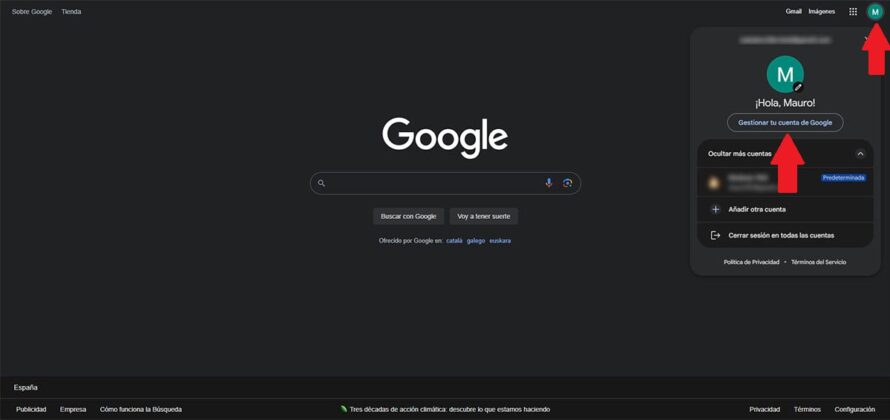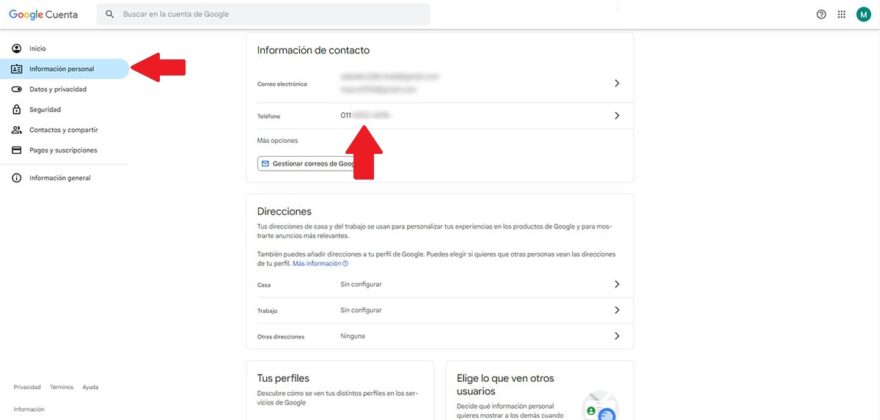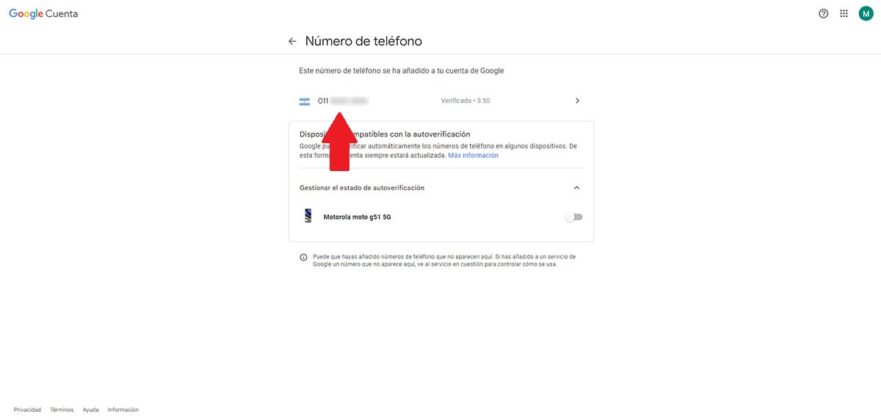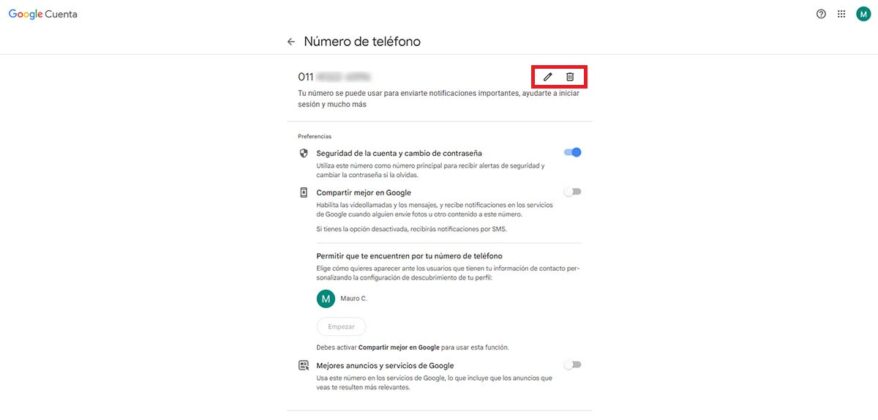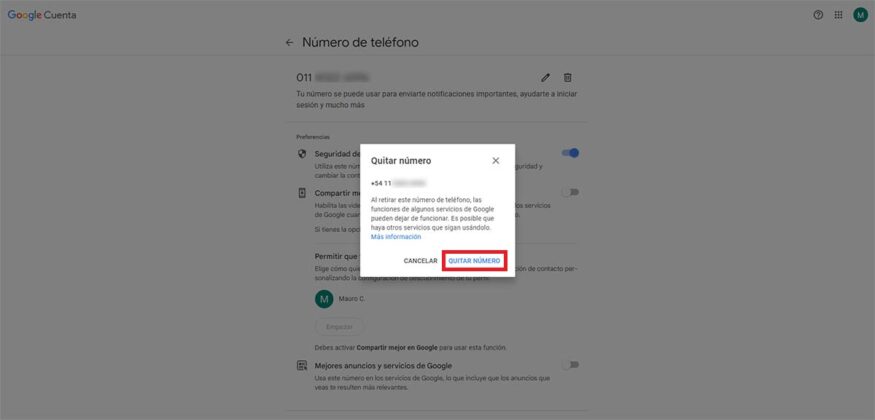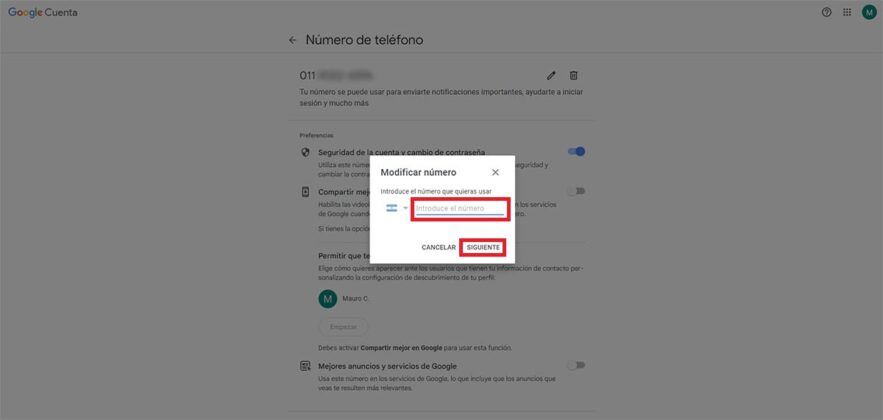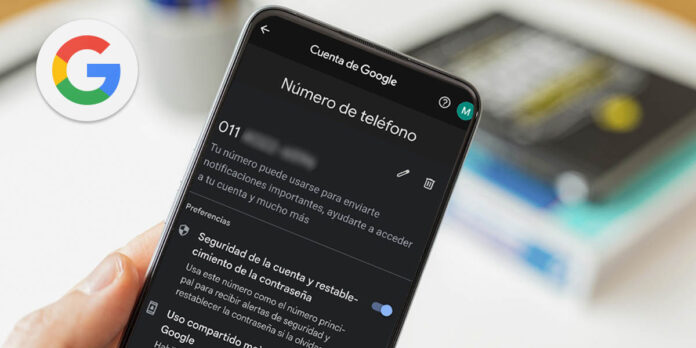
Hay ocasiones en las que nos vemos obligados a tener que cambiar nuestro número de teléfono, ya sea porque alguien nos está invadiendo con llamadas y mensajes de forma constante, o bien porque el mismo quedó registrado en algún sistema denominado como “spam telefónico”.
Si alguno de estos motivos te llevó a cambiar tu número de teléfono, o bien tuviste que hacerlo por alguna otra causa, de seguro que te habrás encontrado con la sorpresa de que Google no actualizó tu nuevo número teléfono de forma automática.
En este caso estarás obligado a tener que cambiar o eliminar tu número de teléfono de tu cuenta de Google para poder actualizar la respectiva información. Por suerte, no necesitarás ser un experto en tecnología para efectuar esta acción, y es que Google facilita y mucho el acceso a la función que permite cambiar o quitar un número telefónico.
¿Cómo cambiar o eliminar tu número de teléfono de una cuenta de Google?
Antes de que te mostremos el tutorial que te enseñará a cambiar tu número de teléfono de cualquier cuenta de Google, es imprescindible que tengas acceso a la misma. En resumen, deberás contar con la dirección de email y la contraseña de dicha cuenta.
Desde tu dispositivo móvil
Si cuentas con un móvil Android, podrás quitar o eliminar tu número de teléfono de una cuenta de Google siguiendo cada uno de los pasos que te mostramos a continuación:

- El primer paso que deberás efectuar, será abrir la app de Google desde tu dispositivo móvil.
- Dentro de la misma, tendrás que pinchar sobre tu cuenta, la cual se ubica en la esquina superior derecha de la pantalla.
- Se desplegará un menú con varias opciones, pincha sobre la primera de todas, la cual dice “Administrador tu Cuenta de Google”.
- Pulsa sobre la pestaña llamada “Información personal”.
- Navega por el menú hasta que encuentres el apartado que dice “Información de contacto”. Dentro del mismo, deberás darle un toque a la opción “Teléfono”.
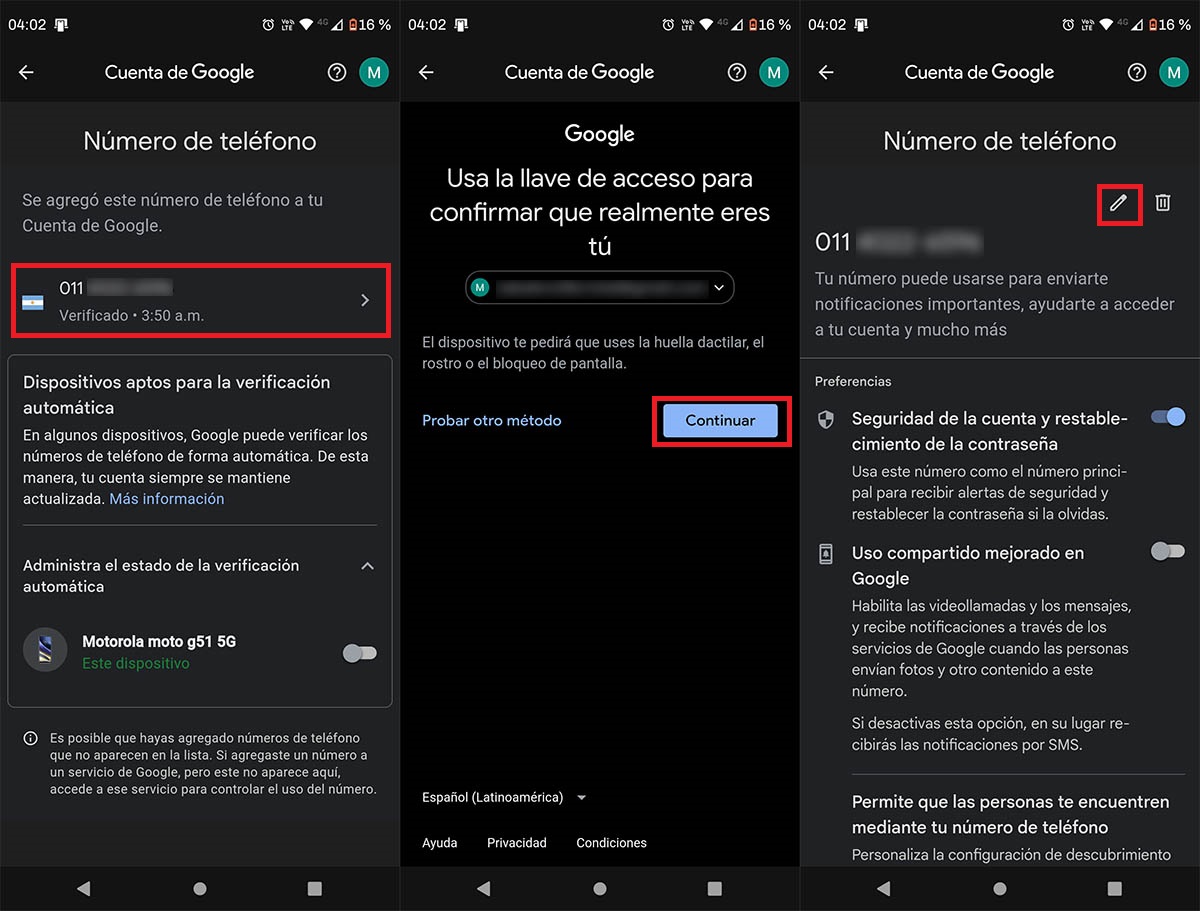
- Por consiguiente, tendrás que pinchar en el número de teléfono que deseas modificar o eliminar.
- Google te pedirá que confirme que eres tú. Para ello, podrás usar tu huella dactilar, rostro o patrón de bloqueo de pantalla. Si no cuentas con ninguna de esas medidas de seguridad, Google te pedirá la contraseña de tu cuenta.
- Habiendo verificado tu identidad, podrás continuar. Si deseas cambiar tu número de teléfono, deberás pinchar en el icono con forma de lápiz.
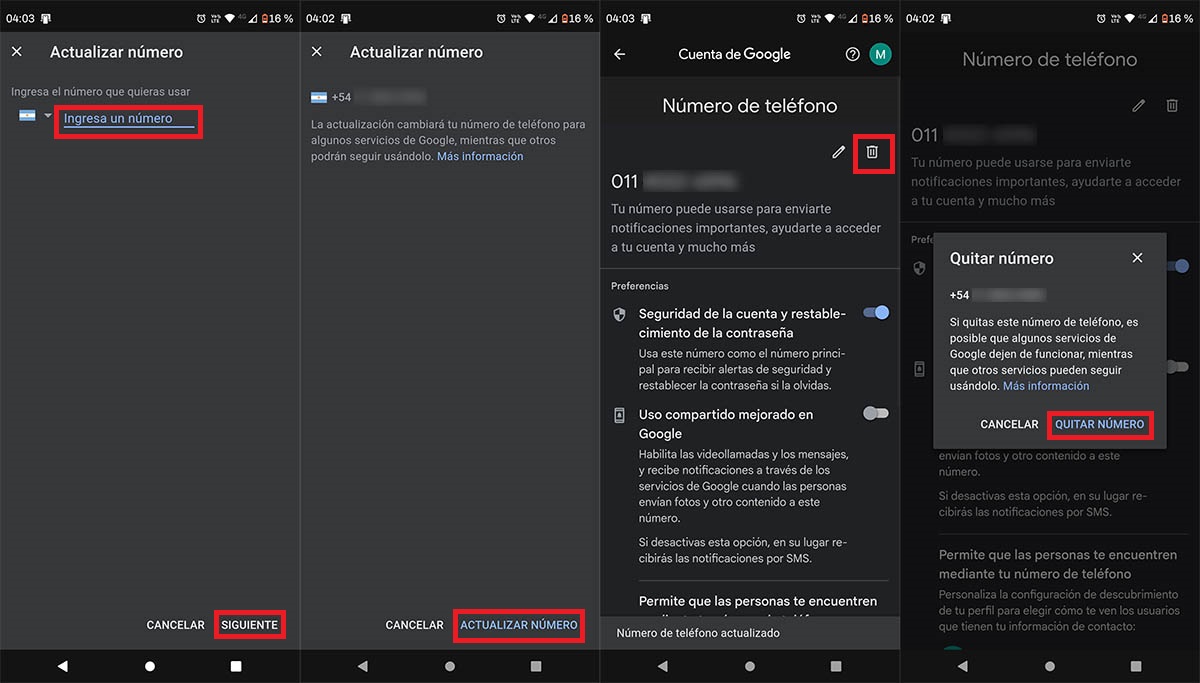
- Escribe el nuevo número de teléfono que quieres vincular, y luego pincha en “Siguiente”.
- Dale a la opción “Actualizar número” para cambiarlo (deberás verificarlo introduciendo un código que Google te enviará por SMS).
- Por otro lado, si deseas eliminar el número en cuestión, tendrás que pinchar en el icono con forma de cesto de basura.
- El último paso para eliminar el número de teléfono, será pinchar en “Quitar número”.
Desde tu ordenador
En caso de que no tengas un terminal Android y necesites urgentemente quitar o cambiar tu número de teléfono de una cuenta de Google, podrás hacerlo fácilmente utilizando un ordenador.
- Ingresa en el sitio web de Google desde el navegador que utilizas en tu ordenador. Una vez dentro del mismo y habiendo iniciado sesión con tu cuenta de Google, tendrás que clicar en tu foto de perfil, la cual se ubica en la esquina superior derecha de la página web.
- Se desplegará un pequeño menú con varias opciones, clica sobre la que dice “Gestionar tu cuenta de Google”.
- Por consiguiente, deberás hacer clic en “Información personal”, y luego tendrás que ingresar en el apartado que dice “Teléfono”.
- Clica sobre tu número de teléfono.
- Aparecerán dos iconos a la derecha de tu número de teléfono. El primero de ellos, el que tiene forma de lápiz, es el que te permitirá cambiarlo. El segundo, el cual lleva forma de cesto de basura, te dejará eliminarlo.
- Si has hecho clic en el icono con forma de cesto de basura, tendrás que darle a “Quitar número” para eliminarlo de tu cuenta de Google.
- Por otro lado, si le diste al icono con forma de lápiz, deberás clicar en “Modificar número”.
- Y, por último, para cambiar el número de teléfono, deberás poner tu nuevo número y posteriormente clicar en “Siguiente”. Google te pedirá que confirmes ese nuevo número de teléfono a través de un código por SMS.
Cabe añadir que Google permite realizar este procedimiento de forma ilimitada. De igual manera, quitar o cambiar el número de teléfono de una cuenta de manera constante no es recomendable, pues Google podría sospechar que estamos realizando algún tipo de práctica extraña.
Sin más nada que añadir al respecto, cualquier duda que tengas sobre los tutoriales que te hemos brindado en este artículo, podrás dejárnosla en el cajón de los comentarios. Esperamos que te haya sido de ayuda.